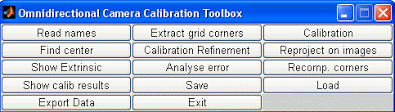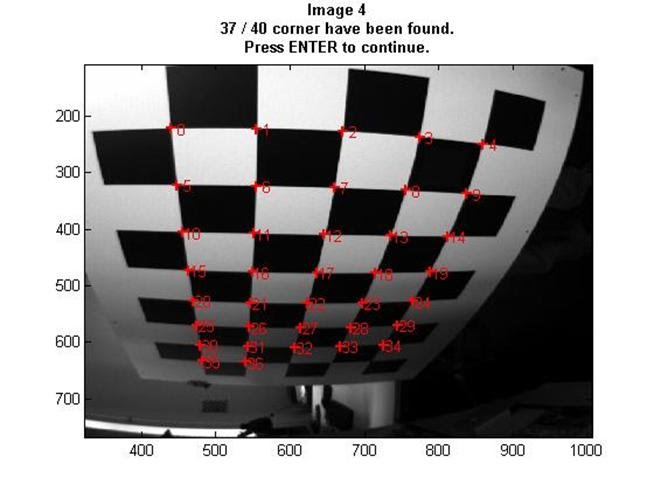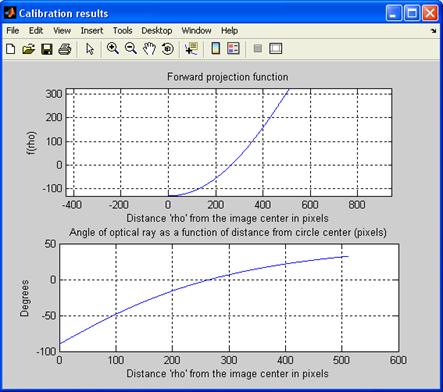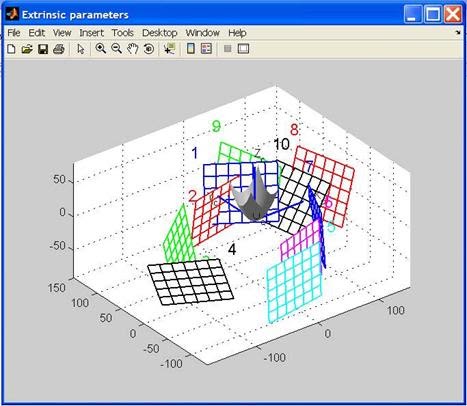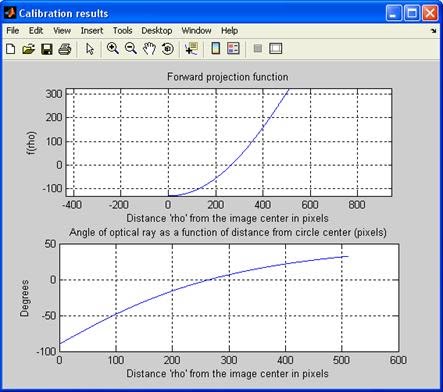Előismeret
A halszem optika kalibrációjához Davide Scaramuzza OCamCalib Toolbox-át használjuk (ZIP a csatolmányban). A kalibrációhoz szükséges képeket maga a tömörített állomány is tartalmazza.
Megjegyzés: Ez a leírás az OCamCalib Toolbox hivatalos segédanyaga alapján készült. A képek is erről az oldalról származnak.